
MSXdevは、世界中のMSXユーザーが自作のゲームを応募し、その出来を競いつつみんなで遊ぶコンテストです。2003年から毎年開催されてます。
実はこのコンテスト、応募された作品がダウンロードして遊べるんです。
文字通りの「世界の最新のMSXゲーム」が遊べる、とても素晴らしいコンテストです。
コンテストの優秀作品はブラッシュアップされた後、多くが市販されます。秋葉原などの電気街のショップで、外国製の新しいMSXROMゲームを見たことがないですか?
MSXdevの公式サイトに登録すると「コミュニティ賞」への一票を投票できます。最新のMSXゲームで遊んで、コンテストに投票してみんなで楽しめるMSXファンのお祭りなんです。
ここではお手軽に遊ぶためにスマホ(iPhone)からの操作を紹介しています。
(Androidでも同じようなアプリを使えば操作はできるはずです。)
※iPhone5Cでキャプチャしているため、画像は小さめです。ごめんなさい。
※iPhone5系、SEは画面が小さいのでちょっと操作しにくいです。自分は普通に使ってますが。
1.iZIPがあるとiPhoneの使い方が変わります
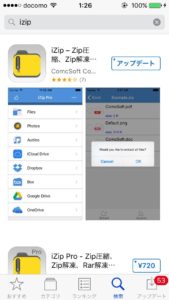
ZIPファイルを解凍してくれるiZIPというアプリケーション。実はiPhoneにファイルをしまっておくことができます。MSXdev17に応募されたゲームはZIPファイルで公開されているので、入れておくことをおススメします。
2.DROPBOXがあるとWebMSXがぐんと便利になります
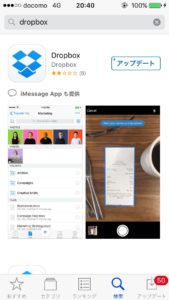
WebMSXでゲームを読み込ませるのに便利です。アプリをインストールして、アカウントを作成しておいてください。
3.www.msxdev.orgからデータをダウンロード
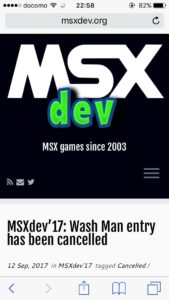
応募された作品がウェブサイトで公開されています。ゲーム画面をクリックしてみてください。それぞれの記事が表示されます。
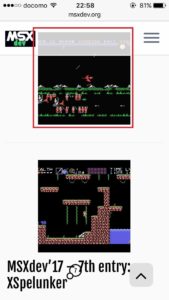
懐かしのフロッピーディスクのアイコンをクリックして、ゲームのZIPファイルをダウンロードします。
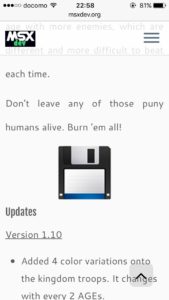
注意:
ダウンロードするファイルはちょっとサイズが大きいです(といっても1メガ程度ですが)。通信料が気になる人はWIFI接続してダウンロードしてください。
ダウンロードが完了すると、ファイル名だけが表示された画面になります。ここで「その他」のリンクをタップします。

4.iZIPに展開して保存
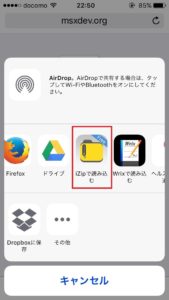
iZIPをインストールしていると、「iZIPで読み込む」アイコンが表示されているはずです。これをタップすると、iZIPが起動します。
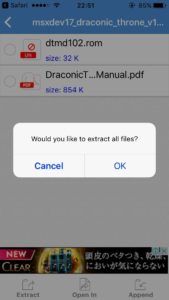
iZIPが起動すると展開するかどうか聞いていますので、展開してください。(有料版への案内が開いている場合はXボタンで消してください)
これでiPhoneの中にファイルを保存できました。
5.DROPBOXへファイルをアップロードする
展開したファイルの中に、「.ROM」や「.DSK」といった名前のファイルがあると思います。そのファイルの左にある○をタップしてから、下のメニューの右から二番目「Open In」のアイコンをタップします。
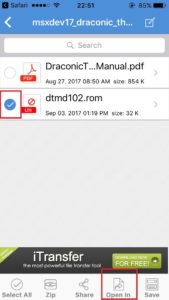
下の段の一番左にある「Save TO DROPBOX」をタップします。
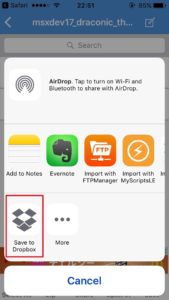
DROPBOXのフォルダが開きますので、わかりやすいところに保存してください。
※この画面では新しいディレクトリが作成できません。必要な場合はDROPBOXアプリの方で、あらかじめ作成しておきます。
※ここに表示されていないフォルダに保存したい場合は「別のフォルダを選択してください」をタップします。
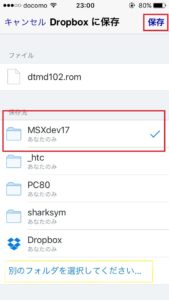
最後に「保存」の文字をタップして終了です。
6.WebMSXから読み込む
では、WebMSXから読み込んでみましょう。
ブラウザを立ち上げたら、webmsx.orgにアクセスします。
最初の画面で「NICE」ボタンをタップするとMSXが起動します。
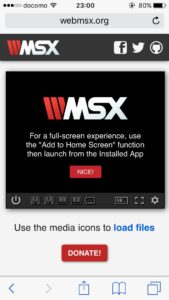
ダウンロードしたゲームが「.DSK」だった場合は、左から2番目のフロッピーディスクアイコンをクリック
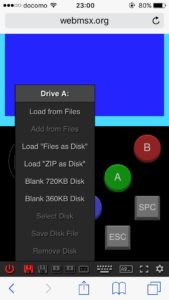
「.ROM」だった場合は、左から4番目のカートリッジアイコンをタップします。
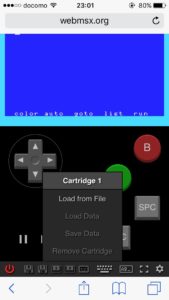
どちらの場合も、1番上の「Load from Files」をタップします。
読み込み先の一覧が表示されますが、DROPBOXをインストールしてから初めて起動した場合はここにメニューがでません。その場合は「その他」をタップします。
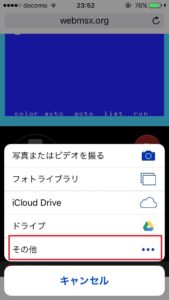
DROPBOXのトグルボタンが白くなっているので、これをタップして緑にした後、「完了」をタップします。
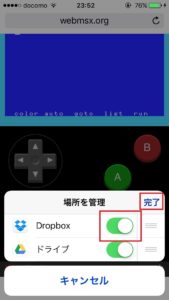
再びメニューに戻るので、DROPBOXを選択し、先ほど保存した場所から読み込んでください。
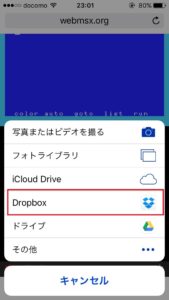
「.ROM」のゲームの場合は読み込んだ後に、自動的にリセットされてゲームが起動します。
「.DSK」のゲームの場合は、1番左の電源マークのメニューから「RESET」をタップすると、リセットされます。
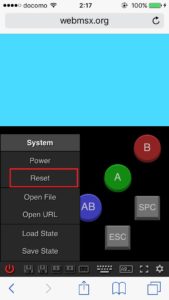
WebMSXはブラウザ以外のアプリケーションに切り替えたまましばらく経つと、読み込みしなおします。こうなるとゲームの内容も消えてしまうので、またDROPBOXから読み込むところからやりなおしです。
他のアプリに切り替えるときには、一番左の電源マークのメニューから「Save State」を選択し、
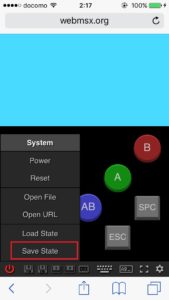
1~10のどれかに保存してからにしてください。
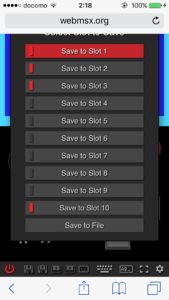
次に遊ぶ時には、同じ電源マークから「Load State」を選択すれば続きから遊べます。
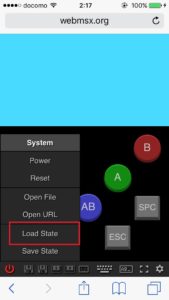
ちょっと手順は複雑ですが、慣れればそれほどでもありません。
最新のMSXゲームをスマホで、気軽に楽しみましょう!

